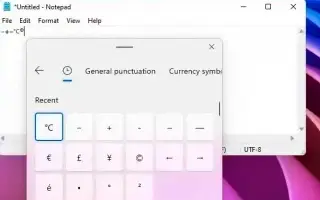מאמר זה הוא מדריך התקנה עם צילומי מסך שיעזור לך בדרך המהירה ביותר להזין תווים מיוחדים ב-Windows 11.
ב-Windows 11, יש שתי דרכים קלות להזין תווים מיוחדים בעת חיבור מסמכים, מיילים, הודעות טקסט או פוסטים במדיה חברתית, והמדריך הזה יראה לך איך. אם אי פעם כתבת משהו במחשב שלך, כנראה שתצטרך להקליד תווים מיוחדים באמצעות מקש "ALT" בשילוב עם קוד או על ידי חיפוש מקוון עבורו (למשל em-dash, יותר מ ופחות מ, חצים ועוד רבים אחרים). מאוד לא נוח.
עם זאת, Windows 11 (קו ב-Windows 10) מגיע עם פאנל אימוג'י שבו אתה יכול להזין במהירות תווים מיוחדים וקאומוג'י (תווי פנים) בנוסף לאמוג'י, כך שלא תצטרך לזכור את קוד "ALT" או להשתמש בצעדים נוספים . Windows מגיעה גם עם "מפת תווים", אפליקציה מדור קודם המכילה את כל התווים המיוחדים שאתה צריך.
להלן, אנו מראים לך כיצד להזין תווים מיוחדים ו-kaomoji במסמכים, קבצי טקסט, מיילים ופוסטים במדיה חברתית ב-Windows 11. המשך לגלול כדי לבדוק את זה.
הזן תווים מיוחדים באמצעות חלונית האימוג'י
כדי להזין תווים מיוחדים או kaomoji ב-Windows 11, בצע את השלבים הבאים:
- פתח את האפליקציה.
- השתמש במקש Windows + . (נקודה) או מקש Windows + ; השתמש בקיצור המקלדת (נקודה-פסיק) כדי לפתוח את חלונית האימוג'י.
- לחץ על הכרטיסייה תווים מיוחדים . (או לחץ על לחצן הפנים של הדמות כדי לגשת ל-kaomoji הזמין .)
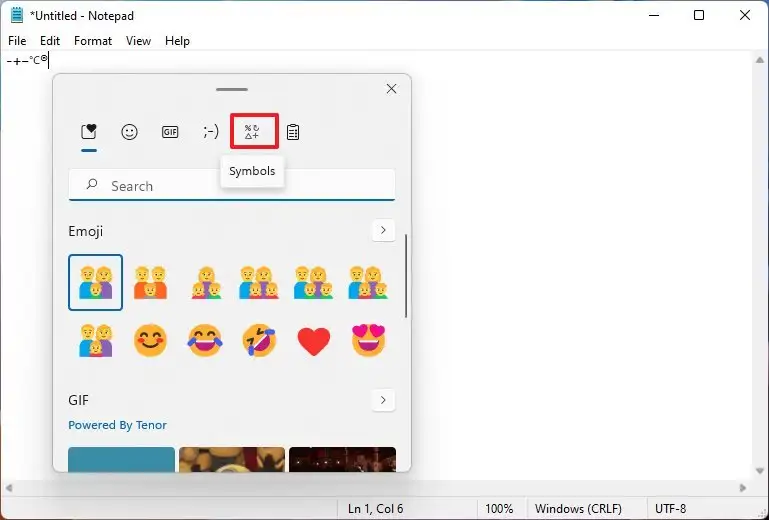
- בחר תו מיוחד להזין.
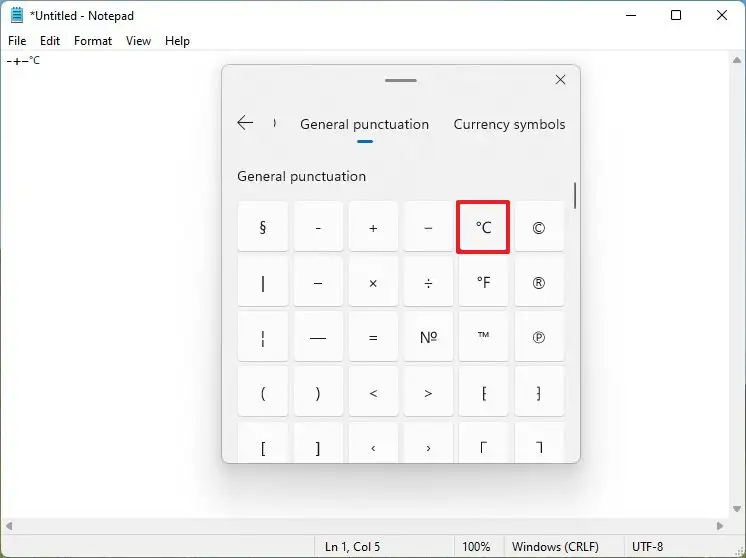
טיפ מהיר: אם אינך מוצא תו מיוחד, תוכל לעבור בין הכרטיסיות השונות כדי למצוא את התווים המיוחדים הזמינים ב-Windows 11, כולל פיסוק, מטבע, גיאומטרי, מתמטיקה, לטינית ושפות.
כאשר אתה משלים את השלבים, תווים מיוחדים מופיעים במסמך שלך, שבהם אתה משתמש כדי להציג את הפריטים שבהם אתה משתמש בתדירות הגבוהה ביותר בכרטיסייה "בשימוש לאחרונה", מה שמקל על הבחירה בפעם הבאה.
הזנת תווים מיוחדים באמצעות מפת התווים
אתה יכול להזין תווים מיוחדים באמצעות אפליקציית מפת התווים הישנה ב-Windows 11 על ידי ביצוע השלבים הבאים:
- פתח את התחל .
- חפש את מפת התווים ולחץ על התוצאה העליונה כדי לפתוח את האפליקציה.
- בחר את התו המיוחד שבו ברצונך להשתמש.
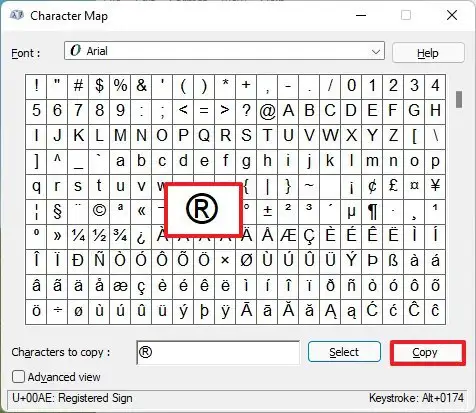
- לחץ על כפתור העתק .
לאחר השלמת השלבים, תוכל ללחוץ לחיצה ימנית ולבחור באפשרות הדבק או להשתמש בקיצור המקלדת Ctrl + V כדי להזין תווים מיוחדים.
לעיל, בדקנו כיצד להזין תווים מיוחדים ב-Windows 11. אנו מקווים שמידע זה עזר לך למצוא את מה שאתה צריך.